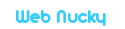Simple PICKit 2
PICマイコンに書き込むためのライター「Simple PICkit 2」を製作しましたので、ご紹介します。
オリジナルはマイクロチップの「PICKit2」です。オリジナルは日本では入手しにくい部品や面実装部品が多いので、簡単に製作できるように日本で一般的なリード部品にアレンジするとともに、回路の省略で部品点数の削減、シンプル化を行ってみました。
配線箇所も多いので専用のプリント基板を発注して製作してみました。皆さんの自作を助けるための部品やプリント基板の頒布も行っています。

トピックス
2016.04.17 Rev.2公開(ポリスイッチ保護回路、R15実装改良版)
2015.11.23 Webによる紹介ページ公開開始。同時に、部品やプリント基板の頒布を開始しました。
はじめに...
ワンコインデコーダに使用している「PICマイコン」は、使用する際にソフトウェアを書き込む必要があり、専用の書込み器(ライター)が必要です。
マイクロチップの「PICKit2」や「PICKit3」、秋月電子の「ライター」等が該当します。
約5千円程度でに市販されているのですが、使用頻度が低い方にとっては導入の敷居は高いものであり、気軽にワンコインデコーダ3を製作する足かせになっていると感じでおりました。
そこで、純正「PICKit2」のPCソフトと、ファームウェアを利用し、ハードウェアのみ簡略化した、「Simple PICKit2」を製作してみました。
プリント基板と部品を頒布しています。楽しみながら自作し、市販品導入に比較し安価製作できることも目指しました。
概要
パソコンとUSBで接続し、PICマイコンへの書込みを行うライターです。
オリジナルの回路図をもとに、日本で買える部品で製作できるよう、また回路を省略しシンプルに製作できるようにアレンジしています。
マイクロチップのWeb公開情報を大いに参考にしました。この場をお借りして御礼申し上げます。
簡単に作れるという点では、専用プリント基板を製作し、面実装部品を使用せず、はんだ付けの容易さに考慮した部品選定としています。
特徴
- 専用プリント基板で配線接続間違え等すること無く製作できるようにしました。(頒布あり)
- 日本で容易に入手できる部品にアレンジしました。
- 回路を一部省略し部品点数を大幅に削減しています。このため、書込みできるPICマイコン種類が制限されます。(5V対応品のみ)
- 面実装部品を使用せず、すべてリード部品としているので、はんだ付けが容易です。
- Loconet電源の状態、USB電源の状態、データ送受信の状態を各LEDで表示します。
- 心臓部のPICマイコンは「PIC18F2550-I/SP」(USB対応)を使用しています。(プログラム書込み要)
- コイル以外は秋月電子で入手できる部品のみで作成しています。 (コイルは千石電商で入手できます。)
動作確認済PICマイコン
当方で書込みを確認したPICマイコンの種類を以下に記載します。(ただし、これ以外が動作しないということではなく、私が持ち合わせている以下のマイコンで書込みを確認したという意味でご覧ください。)
(Midrange-Standard)
PIC12F629
PIC12F675
PIC12F683
PIC16F628A
PIC16F630
PIC16F648A
PIC16F684
PIC16F688
PIC16F84A
PIC16F873A
PIC16F877A
PIC16F88
(Midrange-1.8Vmin) ※要デバイス定義リストの更新作業
PIC16F1822
PIC16F1827
(PIC18F)
PIC18F252
PIC18F2550
回路図
回路図です。EAGLEで作成しました。
部品リスト
オリジナルの指定部品は日本での入手が難しいこともあり、はんだ付けが簡単なリード部品で、秋月電子で入手可能なパーツだけで製作しようと考えました。残念ながらコイル(680μH)だけは秋月で入手できないので、隣の千石電商で入手してください。(秋月で扱っている680μHはサイズが大きいので、基板に実装できません。)
部品やプリント基板は、当サイトの頒布のページでも入手可能です。また、リスト以外に「ハンダこて等の工具」等の用意が必要です。
Simple PICKit 2 部品表 (2016.4.17更新)
| 部品 | 部品番号 | 部品・規格 | 仕様 | 個数 | 備考 | 主な入手先 |
| 抵抗 | R1 | 炭素皮膜抵抗(1/6W) | 100Ω | 1 | 茶黒茶金 | 秋月 |
| R2,R3,R4 | 炭素皮膜抵抗(1/6W) | 220Ω | 3 | 赤赤茶金 | 秋月 | |
| R5 | 炭素皮膜抵抗(1/6W) | 1kΩ | 1 | 茶黒赤金 | 秋月 | |
| R6,R7 | 炭素皮膜抵抗(1/6W) | 2.7kΩ | 2 | 赤紫赤金 | 秋月 | |
| R8,R9,R15 | 炭素皮膜抵抗(1/6W) | 4.7kΩ | 3 | 黄紫赤金 | 秋月 | |
| R10,R11,R12,R13 | 炭素皮膜抵抗(1/6W) | 10kΩ | 4 | 茶黒橙金 | 秋月 | |
| R14 | 炭素皮膜抵抗(1/6W) | 100kΩ | 1 | 茶黒黄金 | 秋月 | |
| コイル | L1 | コイル (アキシャルリード) |
680μH | 1 | 千石 | |
| コンデンサ | C1,C2 | 積層セラミックコンデンサー | 0.1uF | 2 | 秋月 | |
| C3,C4 | 電解コンデンサ | 47uF | 2 | 秋月 | ||
| ポリスイッチ | PTC | ポリスイッチ100mA 耐圧:60V | RXEF010 | 1 | (200mAで遮断) | 秋月 |
| IC | IC1 | PICマイコン | PIC18F2550-I/SP | 1 | ※ソフト書込要 | 秋月 |
| ICソケット | ICソケット | 28P 300mil | 1 | 秋月 | ||
| ダイオード | D1,D2 | ショットキーバリアダイオード | BAT43 | 2 | 秋月 | |
| トランジスタ | Q1,Q2 | トランジスタ | 2SA1015 | 2 | 秋月 | |
| Q3,Q4,Q5 | トランジスタ | 2SC1815 | 3 | 秋月 | ||
| LED | LED1 | LED | 3mm黄緑 | 1 | 秋月 | |
| LED2 | LED | 3mm黄 | 1 | 秋月 | ||
| LED3 | LED | 3mm赤 | 1 | 秋月 | ||
| セラミック発振子 | X1 | セラロック(コンデンサ内蔵) | 20MHz | 1 | 秋月 | |
| コネクタ | J1 | L型ピンソケット | 1×6 (6P) | 1 | 秋月 | |
| J2 | 基板取付用USBコネクタ | Bタイプ メス | 1 | 秋月 | ||
| 基板 | PCB | 専用プリント基板 | 1 | 頒布 |
※PICマイコンを書込むためのツールを作るために、書込み済みのPICマイコンが必要になります。
書き込む環境がない方は、「書込み済みマイコン」を頒布しているので、ご利用ください。
入手先のお店の情報はリンクのページからたどって見てください。
部品の概要
Simple PICKit2で使用する部品を紹介します。炭素皮膜抵抗器 1/6W (R1~R15)

誤差5%の炭素皮膜抵抗器の1/6Wタイプです。1/4Wの小型品(S2サイズ)でも構いません。
1本5~10円程度なのですが、100本で100~200円で入手できるので、袋でまとめ買いしています。
抵抗値は部品に書いてあるカラーコードで判別できますが、小型でカラーコードが細かいです。ワンコインデコーダやアクセサリデコーダと比較し様々な抵抗値を使用しているため、テスターでの確認が失敗しないためにも良いです。
使うまで袋から出さないのが賢明です。部品の向きはありません。
コイル 680μH ラジアルリードタイプ (L1)

左がラジアルリードタイプです。右のアキシャルリードタイプでも部品を立たせれば実装可能です。
秋月で入手できないので、千石電商で入手可能です。
部品の向きはありません。
積層セラミックコンデンサ、電解コンデンサ

積層セラミックコンデンサ0.1μFは部品に「104」と表記されています。リード線の加工形状が2.5mmのものが小型製作に向いています。
電解コンデンサを用います。47μF/25V品を使用しました。電解コンデンサは+-極性があります注意しましょう。
足が長いほうが+(プラス)、短いほうが-(マイナス)です。
ポリスイッチ 100mA 耐圧60V

USBからの電流を制限しパソコンの破損を防止します。部品の向きはありません。
PICマイコン:PIC18F2550-I/SP

PICとはマイクロチップテクノロジー社のワンチップマイコンのことで、電子工作ではよく利用されているマイコンです。
PIC等マイコンは目的の動作をするようにプログラムを書き込んで使う部品です。プログラムを書き込まないで製作した場合は動作しません。
頒布のページで頒布しているPICマイコンはプログラム書込み済みとなっています。ご利用ください。
1番ピン側に凹みがあります。注意しましょう。 部品の向きがあります。注意しましょう。
ICソケット:28ピン

マイコン用のICソケットです。書込み対象機器の半田付け不良等で、マイコンが壊れた際に交換を容易にします。
平ピンタイプで十分でしょう。もちろん高価な丸ピンタイプを使用しても問題ありません。
1番ピン側に凹みがあります。注意しましょう。 部品の向きがあります。注意しましょう。
ショットキーバリアダイオード: BAT43

ショットキーバリアダイオードのBAT43です。外観と回路図記号の対象は写真のとおりです。 部品の向きがあります。注意しましょう。
製造時期の違いにより、パッケージ外観が異なることがあるようです。
トランジスタ 2SA1015 2SC1815

トランジスタは定番中の定番2SA1015と2SC1815です。ランク指定はありません。最近製造中止になったようなので、互換品でも構いません。
ただし互換品は部品表記の字が小さいので2SAと2SCの間違いに要注意です。
すべて部品の向きがあります。注意しましょう。
LED(直径3mm)

直径3mmのLEDです。 部品の向きがあります。注意しましょう。
自分の好きなLEDを使って貰ってOKなのですが、実装スペースの関係で直径5mmは厳しいと思います。
セラミック発振子(セラロック): 20MHz

20MHzのセラミック発振子(セラロック)です。クリスタル(水晶)発振子の代わりに使用しています。
部品の向きはありません。。
コネクタ L型ピンソケット (J1)

2.54mmピッチタイプ、L形のピンヘッダです。6ピンタイプを使用します。
純正のPICKit2と同じタイプになります。(互換性を確保しています)
コネクタ 基板取付用USBコネクタ(Bタイプ メス) (J2)

周辺機器側のBコネクタです。Mini-Bタイプは半田付けの不良の際、パソコンのUSBポートを故障させる危険性が高いので、あえて、このタイプを使用しています。USBケーブルは別途準備してください。
専用プリント基板 (5X5cm)

部品点数も多く、配線も複雑なので、専用のプリント基板を作成しました。この専用プリント基板は、頒布のページで皆さんに頒布しています。
もちろん、専用の基板ではなく、ユニバーサル基板での製作も可能です。ただし、部品点数も多いので、小型化せず、それなりの大きさで製作するのが成功のカギだと思います。
【事前準備】 ソフトウェア(PICマイコンへの書込み)
※頒布のページで頒布しているPICマイコンはあらかじめソフトを書き込んでありますので本作業は不要です。全自作で製作する場合、友人等にマイコンにソフトを書込みしてもらう必要があります。
書き込むhexファイルはPICKit2ソフトウェアのフォルダにあるので、ソフトをあらかじめPCにインストールしておく必要があります。
以下のフォルダにあるhexファイルをPICマイコンに書込みします。
C:\Program Files (x86)\Microchip\PICkit 2 v2\PK2V023200.hex
書込み方法はこのページを参考にしてください。
製作手順
基本的に背の低い部品、熱に強い部品から取りつけます。- プリント基板

- 炭素皮膜抵抗(1/6W) R1~R14,R15とJ1を取りつけます。
1/6Wは小型なのでカラーコードに頼らずテスターで確認しながらの組立が結果的に早道です。

※R15はこの後、指定の箇所に取りつけます。
- ポリスイッチと、ICソケットを取りつけます。
ICソケットは部品には向きがあります。凹み側が上側になるように取りつけます。

- コンデンサ(C1~C4)、コイル(L1)、セラロック(X1)を取りつけます。
電解コンデンサには向きがあります。

- トランジスタ(Q1~Q5)、LEDを取りつけます。
似たような部品外観が多く、すべて向きがあります注意してください。
赤色の箇所(Q1,Q2)は2SA1015を取りつけます。青色の箇所(Q3~Q5)は2SC1815を取りつけます。
黄色の箇所はLEDを取りつけます。A(足が長い)とKに注意して取りつけます。

- USBコネクタを取りつけます。
ピン間が狭いので半田付けに注意します。(ショートするとパソコンが壊れます。)
※写真ではICがソケットに挿さっていますが、まだ挿しません。

- USB関係の半田付けの絶縁(ショート)を確認します。
※テスターを導通測定(ブザー)モードにします。
8ピンに黒端子を当てて、赤端子を19>20>15>16ピンと動かし導通を確認します。
所定の導通が得られない場合は絶対にPCに接続せず、半田付けを見直します。




- PICマイコンをICソケットに挿入し完成です。

動作確認
このSimplePICKit2が正しく製作できたかの確認を行います。あらかじめ純正のPICKit2のソフトをインストールし、トラブルシューティング用のツールを活用して動作確認します。
PICKit2ソフトのインストールについては別ページを参照してください。
- Simple PICKit2をパソコンとUSBで接続します。
※このとき不用意なショートに注意します。プリント基板の下に金属類がないことを確認します。 - 純正PICKit2のソフトを起動します。

- 「Tools」から「Trobleshoot」を選択します。」

- 「Next」を選択

- Step1 VDD電圧の確認をします。
「4.5V~5.0V」程度に設定し、「Test」ボタンを押すと、結果(Resuts)が表示されます。4.7V程度が妥当です。
VDD電圧がOKなら、「Next」に進みます。
(R15を取りつけないとこの確認試験が失敗します。)

- 「Next」を選択します。

- Step2 次にVPP(MCLR)の電圧と制御を確認します。
「Test Vpp」を選択し、11.8V程度の電圧となることを確認します。

MCLRがON制御になること確認します。「/MCLR ON」を選択し、Resultsが「/MCLR On」となることを確認します。

MCLRがOFF制御になること確認します。「/MCLR OFF」を選択し、Resultsが「/MCLR Off」となることを確認します。

- Step3 PGCとPGD端子の確認をします。
PGDの「Toggle 30kHz」を選択し、BusyLEDの点灯を確認します。
Low(GND)を選択し、BusyLEDの滅灯を確認します。

同様にPGCの「Toggle 30kHz」を選択し、BusyLEDの点灯を確認します。
Low(GND)を選択し、BusyLEDの滅灯を確認します。

使用方法
このSimple PICKit2の使用方法は、純正PICKit2と同じです。但し、回路を単純化しているので、5V系のPICマイコン限定で利用してください。
ピンアサインも純正PICKit2と同じで互換性があります。
| ピン | 制御内容 |
| 1 | MCLR |
| 2 | Vdd |
| 3 | GND(Vss) |
| 4 | ICSPDAT(PGD) |
| 5 | ICSPCLK(PGC) |
| 6 | AUX |
電圧エラーについて(重要)
本SimplePICKIT2は回路を簡略化しているため、Target用Vdd出力電圧が少々低い場合があります。この場合、Pickit2Programmerで5.0Vを指定して動作させると、自己診断機能でエラーを検知する場合があります。
その場合は、4.5V程度に設定を下げて使用するとエラーを回避できます。MPLAB X IDEの場合も同様です。
トラブル解決(調整方法ほか)
トラブル解決の進め方、掲示板に寄せられるFAQ等をPdfにまとめています。参考にしてください。
![]() WebNucky部品頒布(トラブル解決編)(pdf)はこちら
WebNucky部品頒布(トラブル解決編)(pdf)はこちら
最後に...
半田付けの練習も兼ねて書込み器を自分で作ってみては如何でしょうか。自分で作った道具はとても愛着が湧きます。半田不良、配線ミスさえしなければ動作可能なものが出来ますので、時間をかけて丁寧に作りましょう。
自分で作ったPICライターで、PICマイコンを使った装置や、デコーダの開発を思い存分に楽しみましょう!
良かったら「ポイント用デコーダ」や、車載用「ワンコインデコーダ4」にもチャレンジしてみてください。